
Netwerkdiensfoute in Windows 7 is baie min. Met sulke probleme kan dit onmoontlik wees om toepassings of stelselkomponente uit te voer wat duidelik afhanklik is van u internetverbinding of LAN. In hierdie artikel bespreek ons maniere om die fout op te los wat verband hou met die afwesigheid of onvermoë om die netwerk te begin.
Die oplossing van die fout "Netwerk ontbreek of werk nie"
Hierdie fout kom voor wanneer daar 'n fout is in 'n komponent soos "Kliënt vir Microsoft Networks". Verder langs die ketting het 'n baie belangrike diens gebel "Workstation" en dienste daarvan afhanklik. Die redes kan verskil - van 'n eenvoudige "bevlieging" van die stelsel tot 'n virusaanval. Daar is 'n ander nie-voor-die-hand-liggende faktor - die gebrek aan die nodige servicepakket.
Metode 1: stel die diens op en herbegin
Dit gaan oor diens "Workstation" en netwerkprotokol SMB eerste weergawe. Sommige leërskare weier om met die nalatenskapprotokol te werk, dus u moet die diens opstel sodat dit werk met SMB-weergawe 2.0.
- Ons begin Opdraglyn namens die administrateur.
Meer: die opdragprompt in Windows 7 oproep
- Ons "praat" met die diens sodat dit oorskakel na die protokol van die tweede weergawe met die opdrag
sc config lanmanworkstation is afhanklik = bowser / mrxsmb20 / nsiDruk die sleutel na die invoer Enter.

- Deaktiveer daarna SMB 1.0 met die volgende reël:
sc config mrxsmb10 begin = vraag
- Herbegin diens "Workstation"deur twee bevele op hul beurt uit te voer:
net stop lanmanworkstation
net begin lanmanworkstation
- Herlaai.
As foute tydens bogenoemde stappe voorkom, probeer dan om die toepaslike stelselonderdeel te installeer.
Metode 2: installeer die onderdeel weer
"Kliënt vir Microsoft Networks" stel u in staat om met netwerkbronne te kommunikeer en is een van die belangrikste dienste. As dit misluk, sal probleme onvermydelik ontstaan, insluitend die fout van vandag. Die installering van die komponent sal hier help.
- open die "Kontrolepaneel" en gaan na die applet Netwerk- en delingsentrum.

- Volg die skakel "Verander adapterinstellings".

- Ons klik op RMB op die toestel waardeur die verbinding gemaak word, en open sy eienskappe.

- Kies in die lys "Kliënt vir Microsoft Networks" en verwyder dit.

- Windows vra om bevestiging. pers "Ja".

- Herlaai die rekenaar weer.

- Gaan nou weer na die adapter-eienskappe en klik "Installeer".

- Kies die posisie in die lys "Kliënt" en klik "Voeg".
- Kies die item (as u nie die komponente met die hand geïnstalleer het nie, is dit die enigste) "Kliënt vir Microsoft Networks" en klik OK.

- Klaar, die komponent word weer geïnstalleer. Ter wille van getrouheid herlaai ons die masjien.
Metode 3: Installeer die opdatering
As bogenoemde instruksies nie werk nie, kan u KB958644-opdatering op u rekenaar ontbreek. Dit is 'n pleister om te voorkom dat sommige malware die stelsel binnekom.
- Ons gaan na die pakket-aflaai bladsy op die amptelike Microsoft-webwerf in ooreenstemming met die vermoë van die stelsel.
Laai bladsy af vir x86
Laai bladsy af vir x64 - Druk op die knoppie "Laai".
- Ons kry 'n lêer met die naam "Windows6.1-KB958644-h86.msu" of "Windows6.1-KB958644-h64.msu".
Ons begin dit op die gewone manier (dubbelklik) en wag totdat die installasie voltooi is, herlaai dan die masjien en probeer die stappe herhaal om die diens te konfigureer en die netwerkonderdeel weer te installeer.
Metode 4: Herstel van die stelsel
Die kern van hierdie metode is om te onthou wanneer of na watter aksies u probleme begin het, en die stelsel te herstel met die beskikbare instrumente.
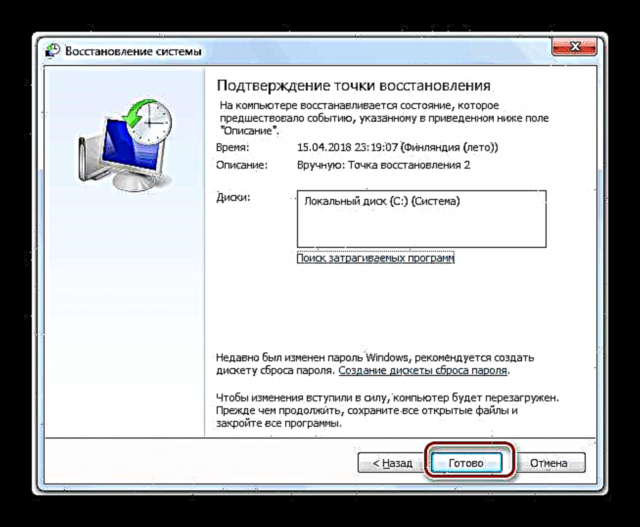
Lees meer: Hoe om Windows 7 te herstel
Metode 5: kyk vir virusse
Die rede dat foute tydens werking voorkom, kan wanware wees. Dit is veral gevaarlik met die netwerk. Dit is in staat om belangrike data te onderskep of bloot die konfigurasie te “verbreek”, instellings te verander of lêers te beskadig. In geval van foute, is dit nodig om die "plae" onmiddellik te skandeer en te verwyder. 'Behandeling' kan onafhanklik uitgevoer word, maar dit is beter om gratis hulp op spesiale terreine te soek.
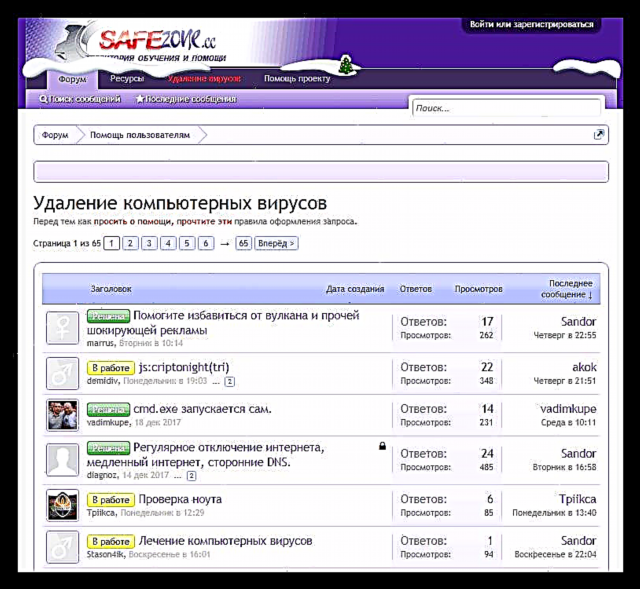
Lees meer: Bestry teen rekenaarvirusse
Soos u kan sien, is die oplossing van die probleem om die oorsake van die fout "Netwerk ontbreek of nie loop nie" oor die algemeen redelik eenvoudig te kry. As ons egter van 'n virusaanval praat, kan die situasie baie ernstig wees. Die verwydering van kwaadwillige programme sal nie tot die gewenste resultaat lei as dit reeds beduidende veranderinge aan die stelsellêers aangebring het nie. In hierdie geval sal dit waarskynlik help om slegs Windows weer te installeer.






















